Własna WWW - to proste!

Pierwszym elementem zaawansowanym, jaki możesz dodać, jest strona wstępna, tj. plansza, która będzie wyświetlana przez określoną ilość sekund (lub do kliknięcia myszką) zanim otworzy się witryna. Kliknij ikonę Strona wstępna.
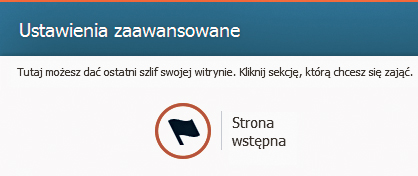

W wywołanym oknie za pomocą menu rozwijanego Rodzaj możesz określić, czy na stronie ma być wyświetlany obraz, animacja czy plik wideo. Po wskazaniu pliku, który będzie wyświetlany jako strona wstępna, dodatkowo możesz określić jego rozmiar.
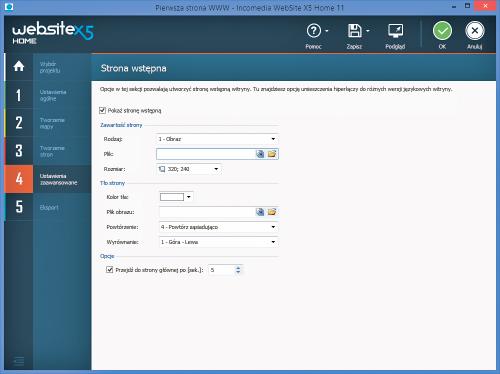

W sekcji Tło strony ustalisz kolor tła lub ustawisz zamiast koloru grafikę z pliku. Dodatkowo możesz określić sposób wypełnienia tła obrazkiem oraz jego ustawienie na ekranie. Opcjonalnie możesz ustalić czas, po upływie którego strona wstępna zostanie automatycznie zamknięta i wyświetli się strona główna witryny. Gdy skonfigurujesz już wszystkie opcje, kliknij przycisk OK.

Drugim elementem w ustawieniach zaawansowanych jest tzw. reklama, czyli aktywny, animowany element graficzny w postaci ikony. Zostanie ona wyświetlona w prawym górnym narożniku witryny i posłuży jako odnośnik do innej strony, pliku lub innego elementu. Kliknij ikonę Reklama, na otwartej stronie zaznacz pole Pokaż reklamę. W sekcji Ustawienia za pomocą pola Plik obrazu możesz wskazać obrazek, który będzie automatycznie wyświetlany, gdy najedziesz kursorem myszki na ikonę reklamy.
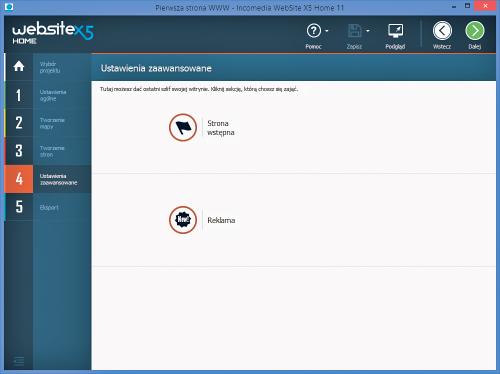

Poniżej z listy Wyświetlanie wybierz jeden ze wzorów ikony reklamy. Jej wygląd widoczny jest na podglądzie po prawej stronie okna. W sekcji Opcje kliknij ikonę Hiperłącze przy polu Link i w otwartym oknie określ, do jakiego elementu prowadzić będzie reklama. Po wybraniu akcji kliknij OK.
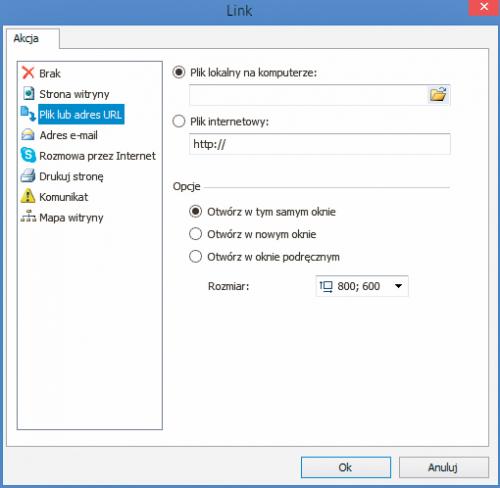

Po powrocie do okna Reklama w ostatniej sekcji wybierz jeden z trybów wyświetlania. Gdy zakończysz, kliknij Zapisz i OK. Po powrocie do okna ustawień zaawansowanych kliknij Podgląd oraz sprawdź, czy witryna działa prawidłowo. Kliknij Dalej, by przejść do ostatniego etapu, czyli eksportu witryny na serwer FTP.






